學習使用bootstrap基本控件(table、form、button)
編輯:關於JavaScript
bootstrap為我們定義了簡潔易用的樣式,我們只需要很少的樣式指定,就可以完成簡約優雅的頁面展示。
本篇主要介紹以下幾個基本控件:
1. table
2. form
3. button
1. 表格(table)依舊使用<table><thead><tbody><tr><th><td>來表現表格。有如下的類來控制table的屬性, table樣式默認會占滿父容器
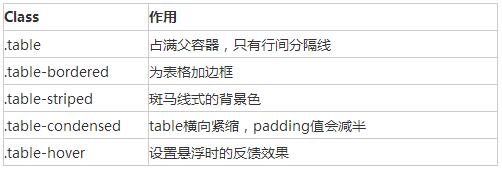
<div class="container"> <div class="row"> <div class="col-md-8 col-md-offset-2"> <table class="table table-bordered table-striped table-hover"> <tr> <th>標題一</th> <th>標題二</th> <th>標題三</th> </tr> <tr> <td>1</td> <td>2</td> <td>3</td> </tr> <tr> <td>4</td> <td>5</td> <td>6</td> </tr> </table> </div> </div> </div>
將任何.table包裹在.table-responsive中即可創建響應式表格,其會在小屏幕設備上(小於768px)水平滾動。當屏幕大768px寬度時,水平滾動條消失。
2. 表單form, 有如個幾種樣式定義

lable與控件要用form-group類型的div包起來,默認表單如下
<div class="container"> <form> <div class="form-group"> <label for="exampleInputEmail1">Email address</label> <input type="email" class="form-control" id="exampleInputEmail1" placeholder="Enter email"> </div> <div class="form-group"> <label for="exampleInputPassword1">Password</label> <input type="password" class="form-control" id="exampleInputPassword1" placeholder="Password"> </div> <div class="checkbox"> <label> <input type="checkbox"> Check me out </label> </div> <button type="submit" class="btn btn-default">Submit</button> </form> </div>
內聯表單,為label指定sr-only類別,可隱藏掉標簽,但必須 不可省略lable.
<div class="container"> <form class="form-inline"> <div class="form-group"> <label for="exampleInputEmail1" class="sr-only">Email address</label> <input type="email" class="form-control" id="exampleInputEmail1" placeholder="Enter email"> </div> <div class="form-group"> <label for="exampleInputPassword1">Password</label> <input type="password" class="form-control" id="exampleInputPassword1" placeholder="Password"> </div> <div class="checkbox"> <label> <input type="checkbox"> Check me out </label> </div> <button type="submit" class="btn btn-default">Submit</button> </form> </div>
水平類型的表單,要為lable與標簽組指定長度, 采用柵格系統的布局方式。 label右對齊,標簽組左對齊。
<div class="container"> <form class="form-horizontal"> <div class="form-group"> <label for="exampleInputEmail1" class="col-md-2 control-label">Email address</label> <div class="col-md-8"> <input type="email" class="form-control" id="exampleInputEmail1" placeholder="Enter email"> </div> </div> <div class="form-group" > <label for="exampleInputPassword1" class="col-md-2 control-label">Password</label> <div class="col-md-8"> <input type="password" class="form-control" id="exampleInputPassword1" placeholder="Password"> </div> </div> <div class="checkbox col-md-offset-2"> <label> <input type="checkbox"> Check me out </label> </div> <button type="submit" class="btn btn-default col-md-offset-2">Submit</button> </form> </div>
form表單驗證,bootstrap3支持表單的自定義驗證。 加入req uired表示表單必填,node.setCustomValidity可以設置表單的自定義驗證
<div class="container">
<form class="form-horizontal">
<div class="form-group">
<label for="exampleInputEmail1" class="col-md-2 control-label">Email
address</label>
<div class="col-md-8">
<input type="email" class="form-control" id="exampleInputEmail1"
placeholder="Enter email" required>
</div>
</div>
<div class="form-group">
<label for="password1" class="col-md-2 control-label">Password</label>
<div class="col-md-8">
<input type="password" class="form-control"
id="password1" placeholder="Password" required onchange="checkPassword()">
</div>
</div>
<div class="form-group">
<label for="password2" class="col-md-2 control-label" onchange="checkPassword()"> Password2</label>
<div class="col-md-8">
<input type="password" class="form-control"
id="password2" placeholder="Password2" required>
</div>
</div>
<div class="checkbox col-md-offset-2">
<label> <input type="checkbox"> Check me out
</label>
</div>
<button type="submit" class="btn btn-default col-md-offset-2">Submit</button>
</form>
</div>
<script>
function checkPassword() {
var pwd1 = $("#password1").val();
var pwd2 = $("#password2").val();
if (pwd1 != pwd2) {
document.getElementById("password1").setCustomValidity("兩次輸入的密碼不一致");
} else {
document.getElementById("password1").setCustomValidity("");
}
}
</script>
3. button的樣式
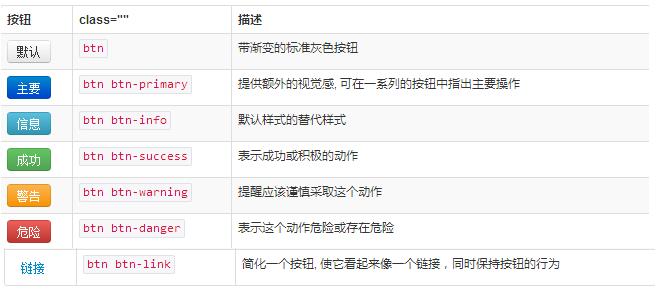
使用.btn-lg、.btn-sm、.btn-xs可以獲得不同尺寸的按鈕, 給按鈕添加.btn-block可以使其充滿父節點100%的寬度,而且按鈕也變為了塊級(block)元素, <a>、<button>或<input>元素添加按鈕class。
<div class="container"> <button type="button" class="btn btn-default btn-block">Default</button> <button type="button" class="btn btn-primary btn-block">Primary</button> <button type="button" class="btn btn-success">Success</button> <button type="button" class="btn btn-info">Info</button> <button type="button" class="btn btn-warning">Warning</button> <button type="button" class="btn btn-danger">Danger</button> <button type="button" class="btn btn-link">鏈接</button> <a class="btn btn-default" href="#" role="button">Link</a> <button class="btn btn-default" type="submit">Button</button> <input class="btn btn-default" type="button" value="Input"> <input class="btn btn-default" type="submit" value="Submit"> </div>
如果大家還想深入學習,可以點擊這裡進行學習,再為大家附兩個精彩的專題:Bootstrap學習教程 Bootstrap實戰教程
以上就是本文的全部內容,希望對大家的學習有所幫助。
小編推薦
熱門推薦